iPhone에서 iMessage 알림이 작동하지 않음: 수정
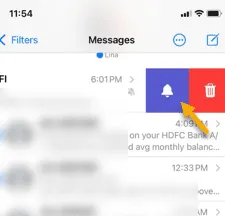
iMessage는 디지털 생활의 중요한 액세서리가 되었습니다. 따라서 당신이 갖고 싶은 마지막 문제는 iMessage 앱의 수신 메시지로부터 어떤 알림도 받지 못하는 것입니다. 이 경우 iMessage 앱에서 알림을 받지 못하는 경우, 이러한 솔루션 세트가 이 문제를 해결하는 데 도움이 될 것입니다.
수정 1 – 전화가 음소거되어 있지 않은지 확인
iPhone이 음소거되어 있거나 벨소리 볼륨이 0으로 설정되어 있으면 알림을 받지 못합니다.
1단계 – 먼저 iPhone에서 설정을 엽니다.
2단계 – 아래로 스크롤하여 “ 사운드 및 햅틱 ” 메뉴를 탭합니다.
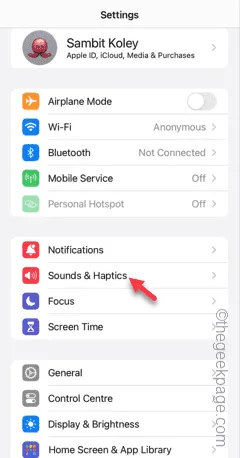
3단계 – 사운드 및 햅틱 페이지에 ‘벨소리 및 알림’ 카테고리가 표시됩니다.
4단계 – 슬라이더를 중간 또는 최대 설정으로 전환합니다. 이 값이 0 으로 설정되어 있지 않은지 확인하세요 .
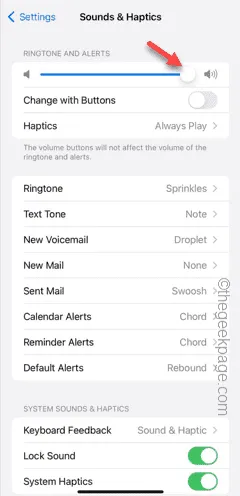
5단계 – 그런 다음 ” 텍스트 톤 ” 설정을 엽니다.
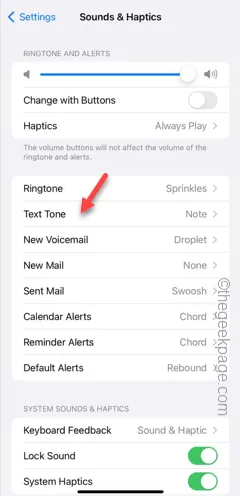
6단계 – ” 없음 ” 옵션을 제외하고 여기에서 톤을 선택합니다 . 자신의 취향에 따라 알림음을 선택하세요.
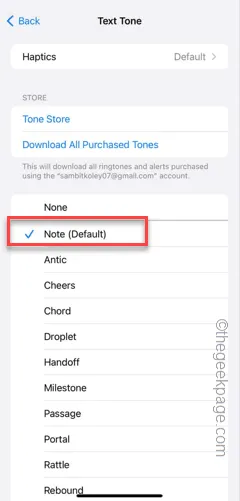
7단계 – iPhone에 알림 슬라이더가 있는 경우 전화기가 무음 모드 에 있지 않은지 확인하세요 .
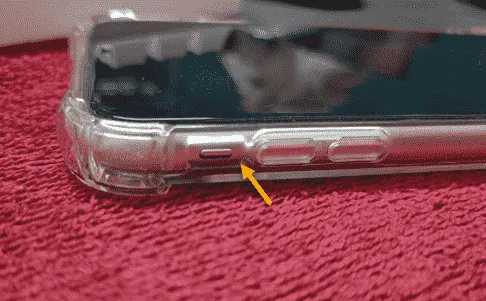
기본 설정 페이지로 돌아갑니다. 나중에 다른 기기에서 iMessage 계정으로 데모 메시지를 보내세요. 이번에는 경고를 받게 될 것입니다.
수정 2 – 초점 모드 비활성화
iPhone이 집중 모드에 있으면 모든 수신 메시지 알림이 무음으로 설정됩니다.
1단계 – 손가락으로 밀어서 제어 센터 에 액세스하세요 .
2단계 – 거기에 있는 “ 초점 ” 버튼 을 길게 탭하세요 .
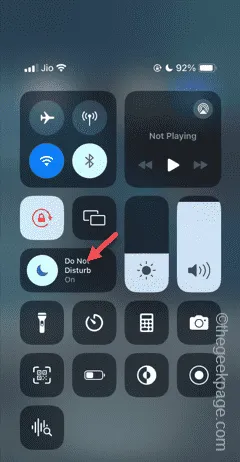
3단계 – 거기에 있는 초점 옵션을 모두 끕니다.
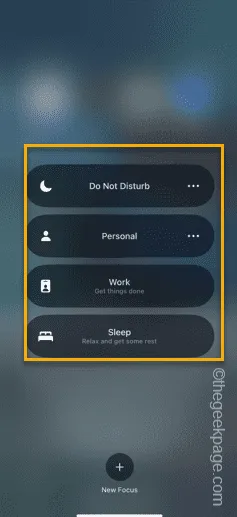
iPhone이 초점 모드에 있지 않으면 수신 메시지가 경고와 함께 정상적으로 표시됩니다.
iPhone에서 이것을 테스트해 보세요.
수정 3 – 특정 연락처 음소거 해제
iMessage에서 특정 연락처를 음소거한 경우 iMessage 앱에서 어떤 알림도 받을 수 없습니다.
1단계 – iMessage 앱을 엽니다 .
2단계 – 대화 목록을 살펴보고 음소거된 대화가 있는지 확인하세요. 대화 바로 옆에 🔇 기호가 표시됩니다.
3단계 – 거기에서 그러한 대화가 보이면 옆으로 드래그하세요 .
4단계 – 거기에 🔔 아이콘이 표시됩니다. 해당 연락처 를 탭하면 해당 연락처의 음소거가 해제 됩니다.
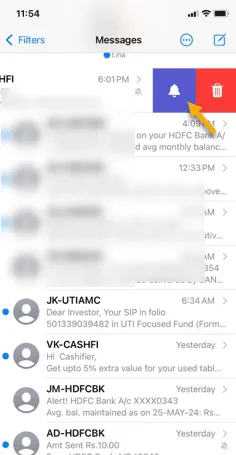
iMessage 앱에서 연락처의 음소거를 해제하면 해당 알림을 다시 받기 시작합니다.
새 메시지를 기다리면 다시 한 번 알림을 받기 시작합니다.


답글 남기기